Tento článek popisuje nahrazení tvarů v obrázku SmartArt. Pokud nechcete nahradit tvar v obrázku SmartArt, mohly by vás zajímat tyto odkazy:
V obrázku SmartArt můžete změnit jeden nebo více tvarů. Chcete-li například vyznačit konec procesu, můžete poslední pravoúhlý tvar v rozložení Základní proces typu Proces nahradit kruhovým tvarem.
-
Klikněte na tvar, který chcete změnit.
Pokud chcete změnit víc tvarů, klikněte na první z nich a pak stiskněte a podržte klávesu CTRL a klikejte na další tvary.
-
V části Nástroje obrázku SmartArt na kartě Formát ve skupině Tvary klikněte na šipku vedle položky Změnit obrazec a pak klikněte na tvar, který chcete.
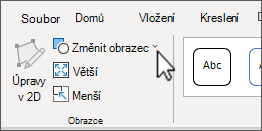
Pokud nevidíte kartu Nástroje obrázku SmartArt nebo Formát, přesvědčte se, že jste obrázek SmartArt vybrali.
-
Před nahrazením většiny nebo všech tvarů v obrázku SmartArt zkuste přepnout do jiného rozložení.
-
Obrázky SmartArt obsahují více tvarů, než jaké jsou uvedeny v galerii Změnit tvar; pokud změníte tvar a následně chcete obnovit původní tvar, klepněte pravým tlačítkem myši na nový tvar a klepněte na příkaz Původní tvar. Při obnovení původního tvaru jsou odebrány veškeré provedené změny formátování, například barva nebo tloušťka čáry.
-
Protože rozložení obrázků SmartArt jsou navržena pro specifické tvary a vzdálenosti, po nahrazení tvaru bude zřejmě nutné změnit velikost nového tvaru nebo provést jeho přesunutí.
-
Tlačítko akce je obecně známý symbol (například Domů, Zpět či Předchozí nebo Vpřed či Další), který lze do prezentace vložit jako hypertextový odkaz. Pokud tvar nahradíte tlačítkem akce, bude do obrázku SmartArt vložen pouze tvar a vzhled tlačítka akce, přičemž pro toto tlačítko akce nebude možné definovat nastavení akce. Nastavení lze definovat pouze v případě, že tlačítko akce přidáte přímo do snímku. Jeden snímek může obsahovat jak obrázek SmartArt, tak tlačítko akce.










